Cara Mudah Mengalirkan Musik Spotify di Homepod Anda
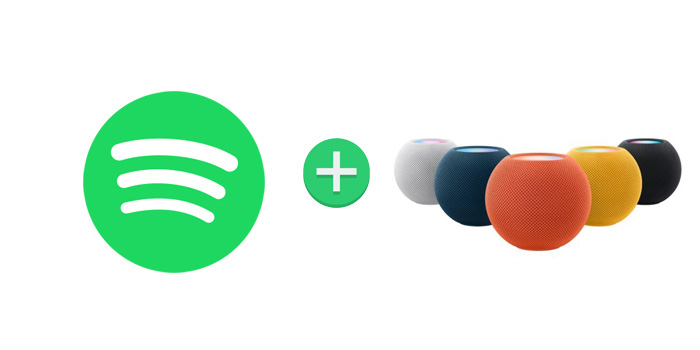
HomePod adalah speaker luar biasa yang menyatukan Apple Music dan Siri untuk mempelajari selera musik Anda, memainkan apa yang Anda suka, dan membantu Anda menemukan musik. Dan sebagai asisten rumah cerdas Anda, mampu menangani tugas sehari-hari untuk mengontrol rumah pintar Anda.
Dapatkah saya memutar musik Spotify di Homepod? Saya tahu bahwa Apple Music diperlukan, tetapi saya masih berharap Homepod baru saya dapat memutar musik dari akun Spotify saya.
Kami percaya bahwa ada lebih banyak pengguna Spotify lain yang memiliki keajaiban yang sama. Homepod hanya memutar sumber audio dari Apple Music, membeli musik iTunes, perpustakaan musik iCloud dengan langganan Apple Music atau iTunes Match, radio langsung Beats 1, podcast Apple, dan hari ini kami akan menunjukkan 2 cara sederhana untuk menggunakan Homepod Anda untuk memutar musik dari akun Spotify.
1. Putar Musik Spotify ke Homepod melalui Perangkat iOS
Anda dapat AirPlay Spotify dari iPhone, iPad, iPod, atau Mac ke HomePod, tetapi Anda tidak dapat meminta Siri di HomePod untuk memutar Spotify. Jadi tanpa berlangganan Apple Music, Anda melewatkan opsi yang cukup signifikan ini. Terutama AirPlay 2 akan mendukung pengguna untuk memutar musik dengan HomePod di lebih banyak ruangan.
Luncurkan aplikasi musik Spotify di iPhone Anda dan putar lagu > buka layar "Now Playing" > ketuk "Perangkat Tersedia" > Pilih HomePod.
2. Unggah Musik Spotify ke Perpustakaan iTunes Anda
Anda dapat meminta Siri untuk memutar musik di perpustakaan iTunes, jadi jika tidak ingin melewatkan opsi kontrol suara, Anda dapat mencoba memindahkan musik dari akun Spotify ke perpustakaan iTunes.
Anda tidak diperbolehkan menyalin lagu atau daftar putar Spotify ke perangkat atau pemutar lain. Itu benar-benar masalah, tetapi Anda dapat melakukannya jika Anda dapat mengonversi musik Spotify yang dialirkan ke format audio yang didukung Homepod seperti MP3, AAC, WAV, FLAC, AIFF, atau ALAC.
Pengunduh Musik Spotify Gratis akan menjadi penyelamat hidup Anda sekarang. Ini adalah solusi efektif untuk merekam dan mengunduh lagu atau daftar putar dari Spotify ke MP3 biasa, AAC, FLAC, WAV, atau AIFF, kemudian memainkan musik Spotify di Homepod atau perangkat lain yang Anda inginkan sangatlah mudah.
Langkah 1: Klik tombol "Tambahkan Trek". Salin dan tempel URL lagu Spotify ke dalam kotak di Free Spotify Music Downloader, lalu klik tombol "Parsing" untuk melanjutkan.
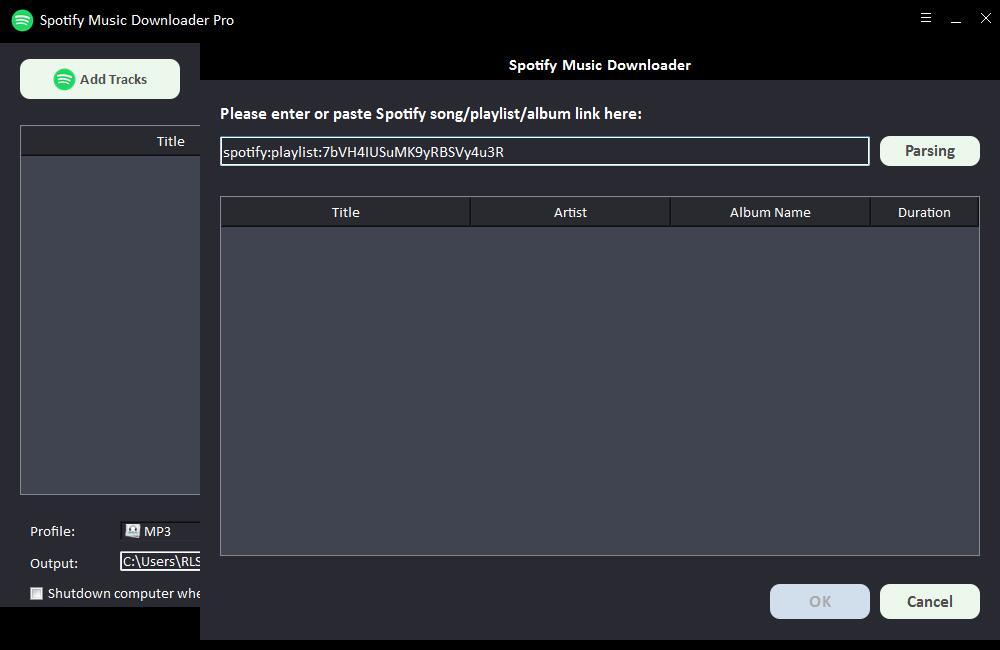
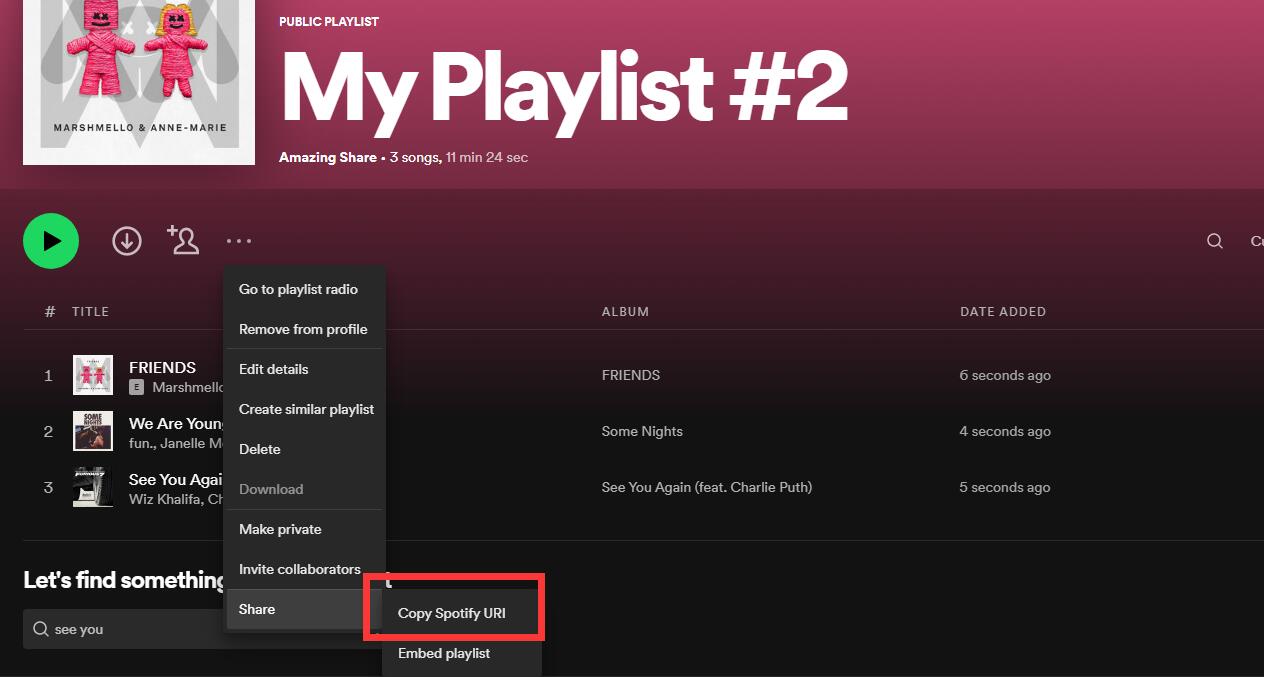
Setelah beberapa saat, semua informasi tentang lagu Spotify akan ditampilkan, seperti Judul, Artis, Nama Album, dan Durasi. Klik "OK" untuk mengonfirmasi dan melanjutkan ke langkah berikutnya.
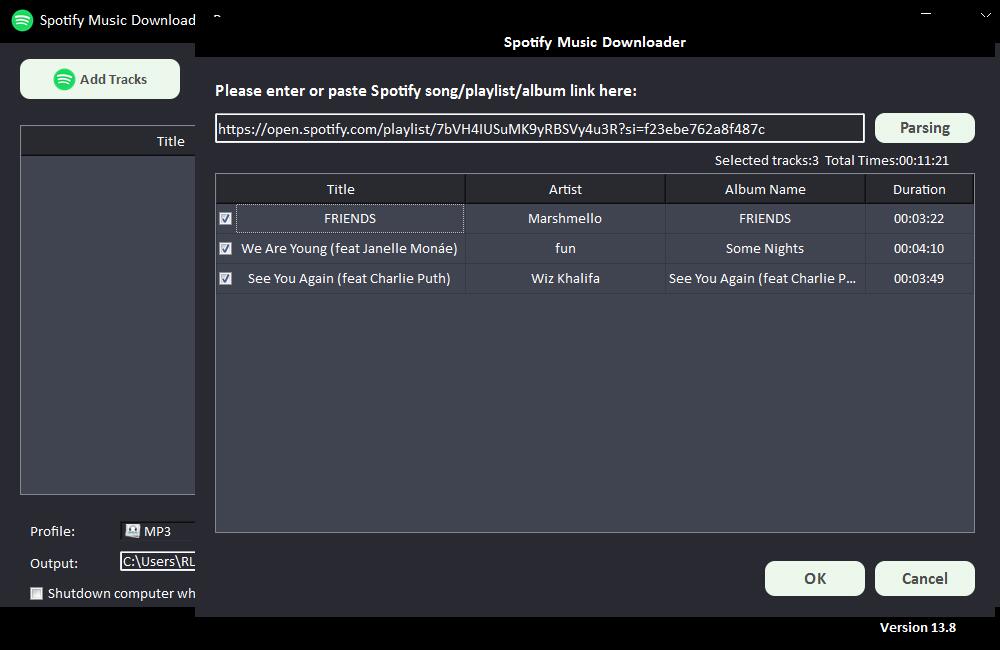
Langkah 2: Pilih format audio keluaran dari daftar tarik-turun "Profil" atau Anda dapat mengeklik "Pengaturan" untuk mengubah Bit Tate dan Sample Rate.
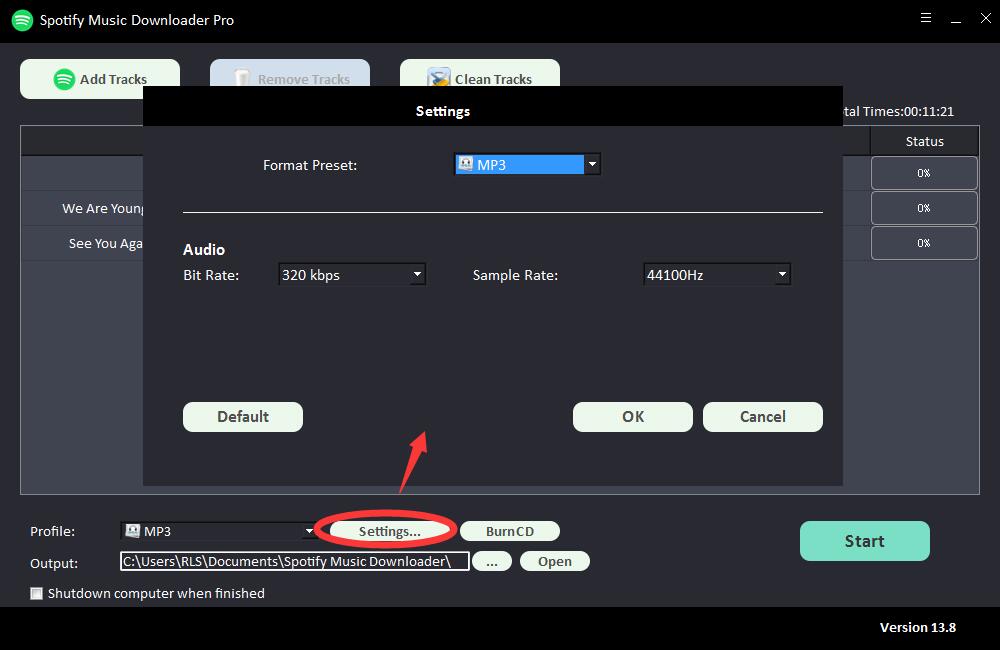
Langkah 3: Pilih tujuan keluaran dan kemudian klik "Mulai" dan itu akan mulai mengunduh dan mengonversi lagu Spotify, daftar putar, album, dan Podcast ke MP3, AC, FLAC, WAV, AIFF, ALAC, AUTO, dan file audio umum lainnya .
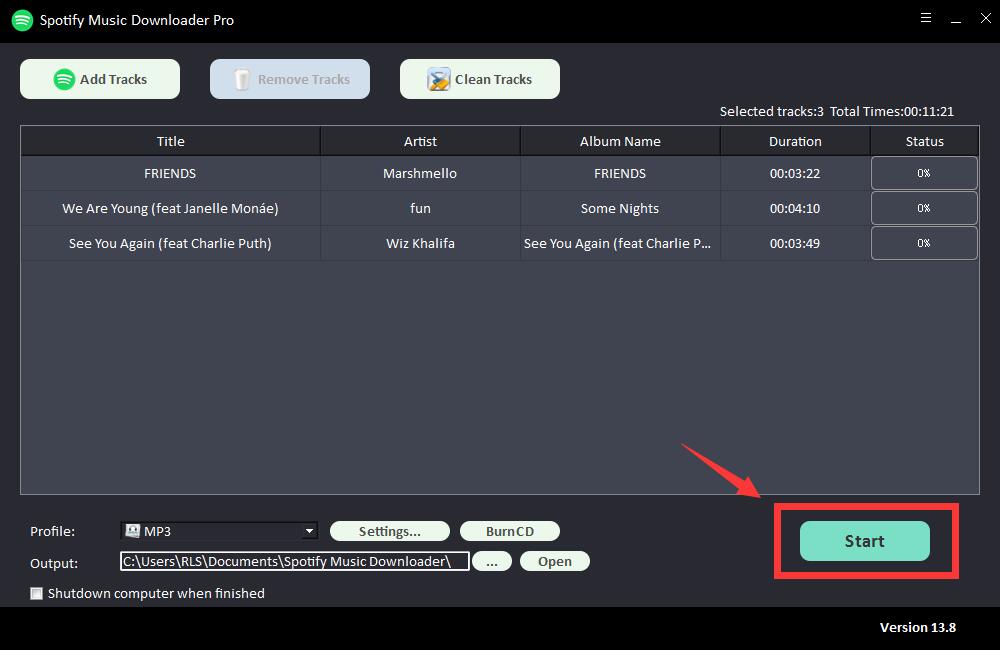
Pindahkan Musik Spotify ke Perpustakaan iTunes
Untuk menggunakan kontrol suara untuk memutar musik Spotify di Homepod, Anda perlu memindahkan musik Spotify ke perpustakaan iTunes. Atau Anda dapat mentransfer musik Spotify yang diunduh ke iPhone, iPad, atau iPod touch, musik ini akan disimpan ke perpustakaan musik default, sehingga Anda dapat meminta Siri untuk memutarnya di Homepod Anda.
